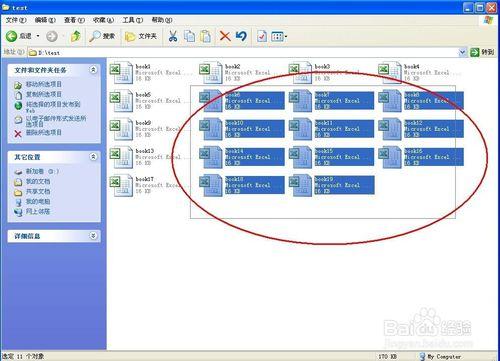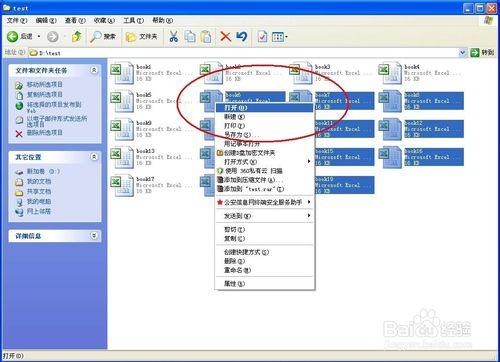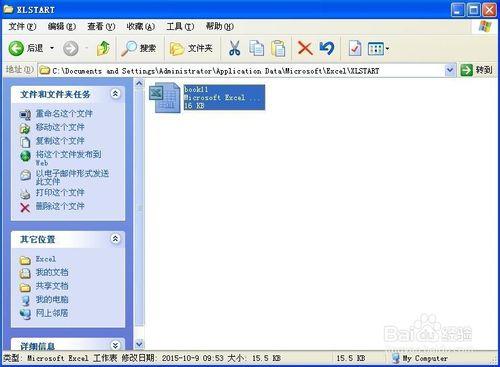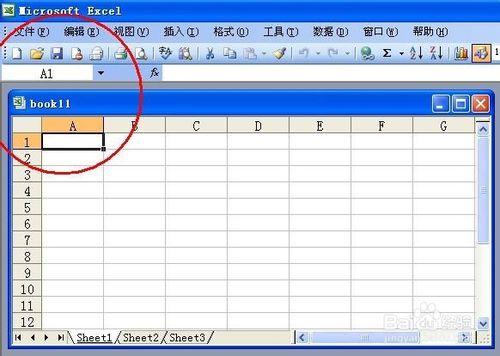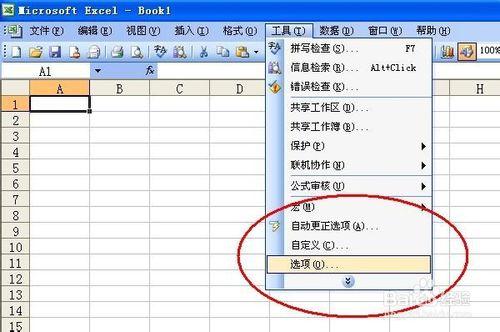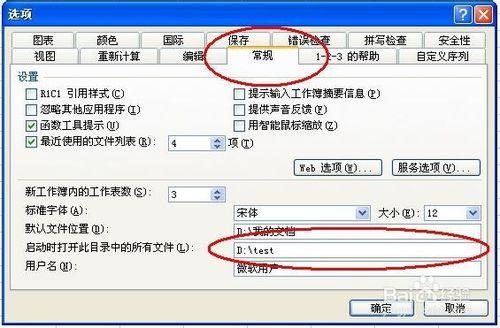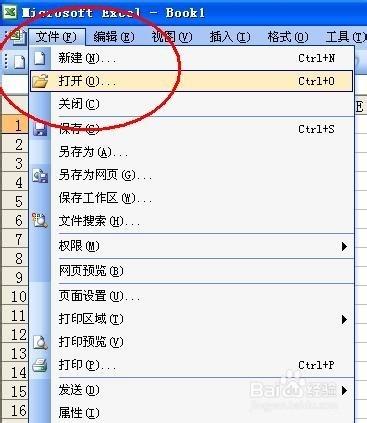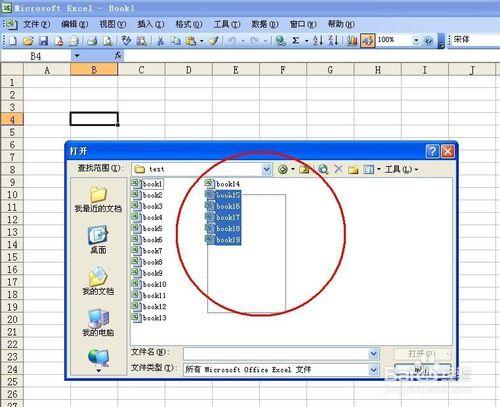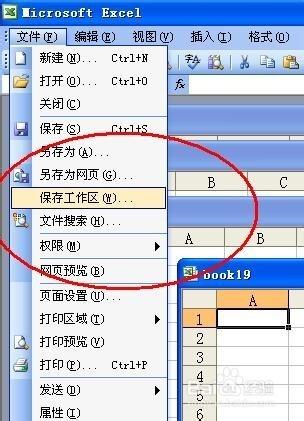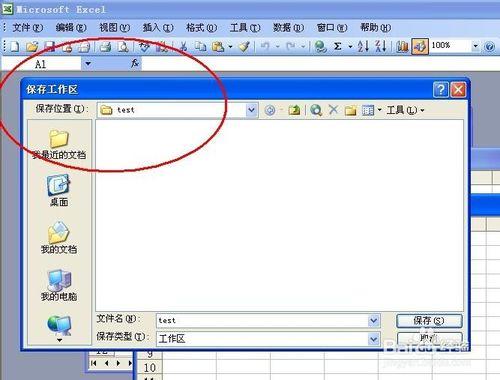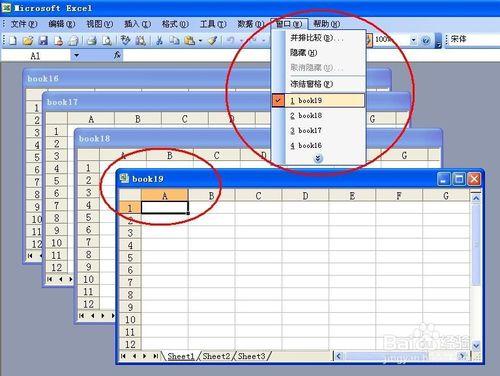Excel的工作簿就是一堆工作表的集合。如果把所有的報表都放在一個工作簿裡,那樣不便管理,所以把每個工作項目都建一個工作簿。如何快速打開(切換)這些工作簿,下面分享這方面的經驗。
工具/原料
電腦
一、快速打開多個工作簿
方法1:先養成良好的習慣,工作簿要放到一個文件夾內(這樣便於操作)。打開文件夾,按住鼠標左鍵,出現虛擬框時拖動鼠標,將要打開的文件選入其中(背景呈藍色)。鼠標指向其中一個,單擊右鍵,選擇“打開”即可。
方法2:將要打開的工作簿(一個或者多個)文件複製到C:\Documents and Settings\Administrator\Application Data\Microsoft\Excel\XLSTART文件夾中(視安裝目錄定),以後啟動Excel時,這個工作簿也會同時打開。
方法3:單擊Excel菜單欄“工具“→“選項”,彈出“選項”對話框,找到“常規”標籤,在“啟動時打開此項中的所有文件”框中輸入文件夾的路徑 (如D:\test),點“確定”。那麼啟動Excel時,這個文件夾中的所有文件會全部打開。
方法4:在Excel菜單欄,點“文件”→“打開”,彈出“打開”的對話框,在“查找範圍”中指向工作簿所在的文件夾。在文件列表中選擇一個(多個)工作簿,點“打開”即可。
方法5:在方法4的基礎上,保持工作簿全部打開狀態,再點“文件” →“保存工作區”,並命名保存。以後用Excel只要打開該工作區文件,對應的工作簿將全部打開。
二、快速切換工作簿
如果打開的工作簿很多,怎麼快速切換呢?單擊“窗口”菜單,在其底部就列出了已打開工作簿,要用哪個,就點哪個。
注意事項
打開(切換)工作簿方法很多,在工作中要注意收集。